提到音频播放软件,很多人想到的可能是国外的Winamp、Foobar2000等。事实上,国人制作的千千静听不仅在音质方面达到了能与Winamp、Foobar相媲美的境界,而且在格式的支持方面也是不甘示弱,几乎支持了音频所有常用的格式,而且还有更多的全新功能,而成为了大家的新宠。事实上,笔者也是千千静听的爱好者,在平时使用它时做了一个有心人,现将自己的实用技巧和盘托出,与大家分享。
1.让它支持更多的歌曲格式
一般Windows程序在安装时都是采用的"一路回车"法,但在安装千千静听时一定要记着选中"第三方音频组件"下的所有项目(如图1),这样千千静听将可以支持更多的音乐格式。
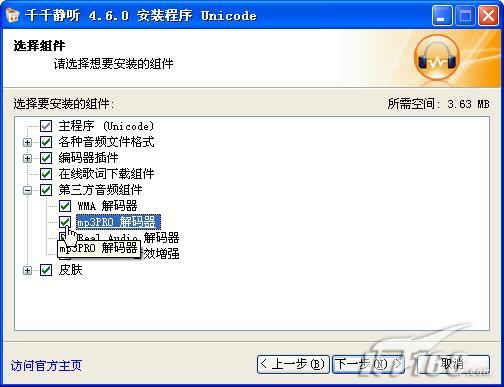 |
| 图1安装选项 |
2.用它来编辑/更新MP3 ID3标记
MP3和一般的声音文件不同,除音频信息外,还包含该音乐的歌手名称、专辑名称、歌名、备注等信息,而这些一般被称为ID3 Tag。可惜的是,有很多的MP3歌曲中的ID3 Tag并不规范,尤其是网上下载下来的。因此有必要对其进行编辑和更新:在千千静听中只要右击MP3文件,选择"文件信息"命令,在打开窗口中即可对ID3标记进行修改,修改完成后,单击"保存到文件"按钮即可更新(如图2)。
 |
| 图2 ID3信息 |
而且从千千静听的帮助信息中得知,千千静听几乎支持所有已知的通用标签类型,比如对于MP3文件,就支持ID3v1/ID3v2、APE;对于Ogg文件,就支持Ogg本身的Vorbis标签;而对于APE、MPC之类的新型文件格式,同样支持APE标签,对于iTunes的MP4/M4A格式,千千也同样支持它的标签类型;要注意的是,WMA的标签的写入需要安装微软的media9或更新的版本,但读取就不需要任何额外的支持了;而对于RM文件,千千静听目前只支持最基本的几个标签字段。
3.让千千静听变成一个最小化播放器
在工作时欣赏自己喜欢的音乐是一个不错的享受,但是你可曾想过将你的千千静音变成一个随时在最前端显示的播放条,以便随时控制它的播放和音量?单击千千静音上的"迷你模式"按钮(如图3),即可看到如图4所示的播放条,而且它会在所有窗口之上,可以任意控制。单击图4所示的"普通模式"按钮又可以恢复到窗口模式。
 |
| 图3 |
|

|
| 图4 |
4.最爱歌曲听不够
在一个播放列表中的歌曲中,唯独有一首自己特别喜欢,希望一直能够放下去,怎么办?很多的播放软件只能够循环播放列表中的所有歌曲而不提供单曲播放功能,但是千千静听却能够做到:在千千静听中只要添加完歌曲后,再单击播放列表界面上的"单曲循环"(如图5),这样我们双击自己喜欢的歌曲时就会一直循环直到听到耳朵疼了。
 |
| 图5 |
5.全局热键,随时控制
在听自己喜欢的歌曲的时候,如果想随意调节音量高低或在前后首歌曲来回切换,一般情况下需要先切换到播放软件,然后再进行调节,比较麻烦。千千静听提供了很好的全局热键功能,设置后,在任何程序中工作时,只要按下相应的键就能够进行相应操作,而无需切换至千千静听主窗口。
右击千千静听空白处,选择"选项"命令,再在打开窗口中选择"快捷键"项,再选中"启用全局快捷键(播放器后台时也能响应)"复选框,再单击相应的项目,可以看到全局热键(如图6,在"快捷键"右边)。当然,我们也可以单击"全局键"项,然后自行按下输入相应的键作为热键,完成设置后,单击"全部保存"按钮保存设置。这样,当我们最小化千千静听后,也可以用全局热键来控制歌曲的音量或者切换上一首/下一首歌曲。
 |
| 图6 |
6.打印美好歌词供欣赏
一般歌曲中的歌词都写得较美,如果你比较喜欢歌词中的精美词句,只要在歌词秀窗口中右击,选择"复制歌词"命令(如图7),再启动字处理器,直接粘贴过来即可。
 |
| 图7 |
7.将歌词据为己有
大家都知道千千静听中内置的歌词秀功能,它可以自动从网上抓取当前播放歌曲的歌词(如图8)。但默认情况下,它并不会将歌词保存到本地,如果你想将歌词据为己有的话,可以右击千千静听空白处,选择"选项",再单击"歌词搜索"标签,然后选中"播放音频文件时自动在线搜索"、"保存成歌曲文件相同的文件名"两个复选框,再单击下方的"全部保存"按钮。
 |
| 图8 |
这样播放的歌曲歌词将会自动保存到C:\Program Files\TTPlayer\Lyrics文件夹下。
8.将歌曲与歌词捆绑起来
尽管千千静听可以自动从其服务器上下载歌词,并能够显示,不过,我们也可以将歌曲和歌词捆绑起来,下次不必再从服务器下载,则可以节省带宽和时间:右击千千静听空白处,选择"选项",再单击"歌词秀"标签,再选中"自动嵌入歌词到音频文件"选项(如图9),再单击下方的"全部保存"按钮即可。
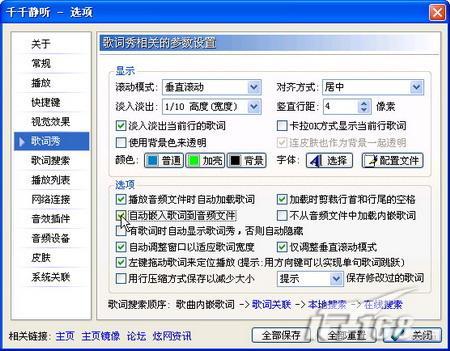 |
| 图9 |
9.老爷机也流畅欣赏歌曲
在平时的电脑操作中,我们经常需要进行一些消耗系统资源的操作,比如复制大文件、压缩大文件,进行大量的下载时。有时甚至只要运行了某个程序,系统就变得非常慢,造成其他程序无法工作,这在很多老爷机上表现得尤其明显。
如果你不想让千千静听占用你太多的系统资源,可以这样来设置:右击千千静听空白处,选择"播放",再单击"播放优先级"下拉列表框,从中选择"普通"或"空闲",不要选择"最高"(如图10),再单击"全部保存"按钮。这样,就算你打开多个歌曲文件,机器的配置差点也不至于无法操作其他程序。
|
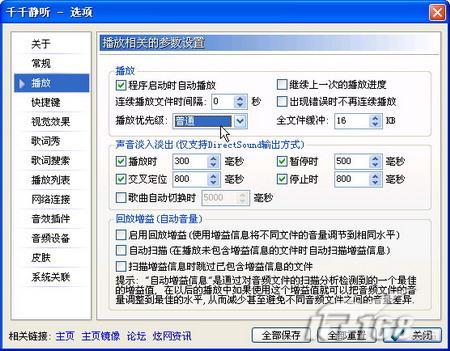
|
| 图10 |
10.让MSN好友也能知道你的歌曲
新版的MSN中已经增加了个性化MSN个人信息的功能,其中"在个人消息中显示Windows Media Player 正在播放的歌曲信息"可以让你的好友看到你当前正在收听的歌曲。不过,千千静听也支持此功能:右击千千静听空白处,选择"选项",然后在"常规"标签中的"选项"中,勾选"向 MSN 7发送歌曲标题"选项(如图11),再单击"全部保存",这样MSN好友就可以看到我们用千千静听播放的歌曲标题了。
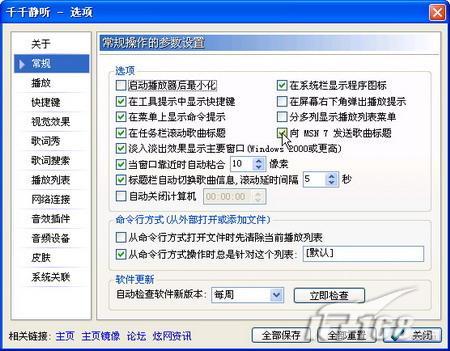 |
| 图11 |
11.让我们总能用上最新版本
诚然,软件的更新总会给我们带来更多、更稳定的功能,而且很多软件支持在线更新,可自动将其升级到最新版本,千千静听也不例外:右击千千静听空白处,选择"选项"命令,再在打开窗口中选择"常规"项,然后设置"软件更新",在单击"自动检查软件新版本"下拉列表框,从中选择"每周"、"每天"或"每月"即可,再单击"全部保存"按钮保存设置(如图12)。
|
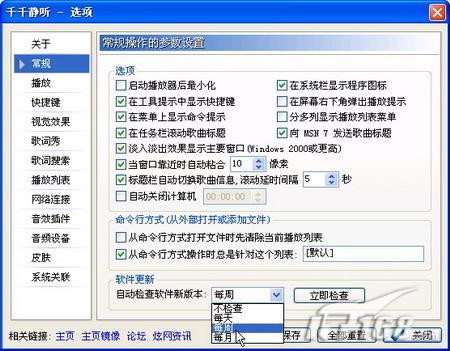
|
| 图12 |
小提示
如果你也可以单击"立即检查"按钮立刻检查,如果发现有更新,则可以提示用户。
12.搞定多种格式声音转换
现在网上有不少歌曲并不是MP3格式,这些歌曲一般无法装入MP3 播放器中收听。遇到这种情况,可先将这些文件放入千千静音的播放列表,然后选中这些文件,右击,选择"转换格式",在打开如图13所示的窗口中可以选择将其转换为WMA或MP3,单击"配置"按钮还可以对比特率等进行设置,完成后即可批量将它们进行转换。经笔者试验,可以将MID铃声或RM音频都转为MP3文件。
|

|
| 图13 |
